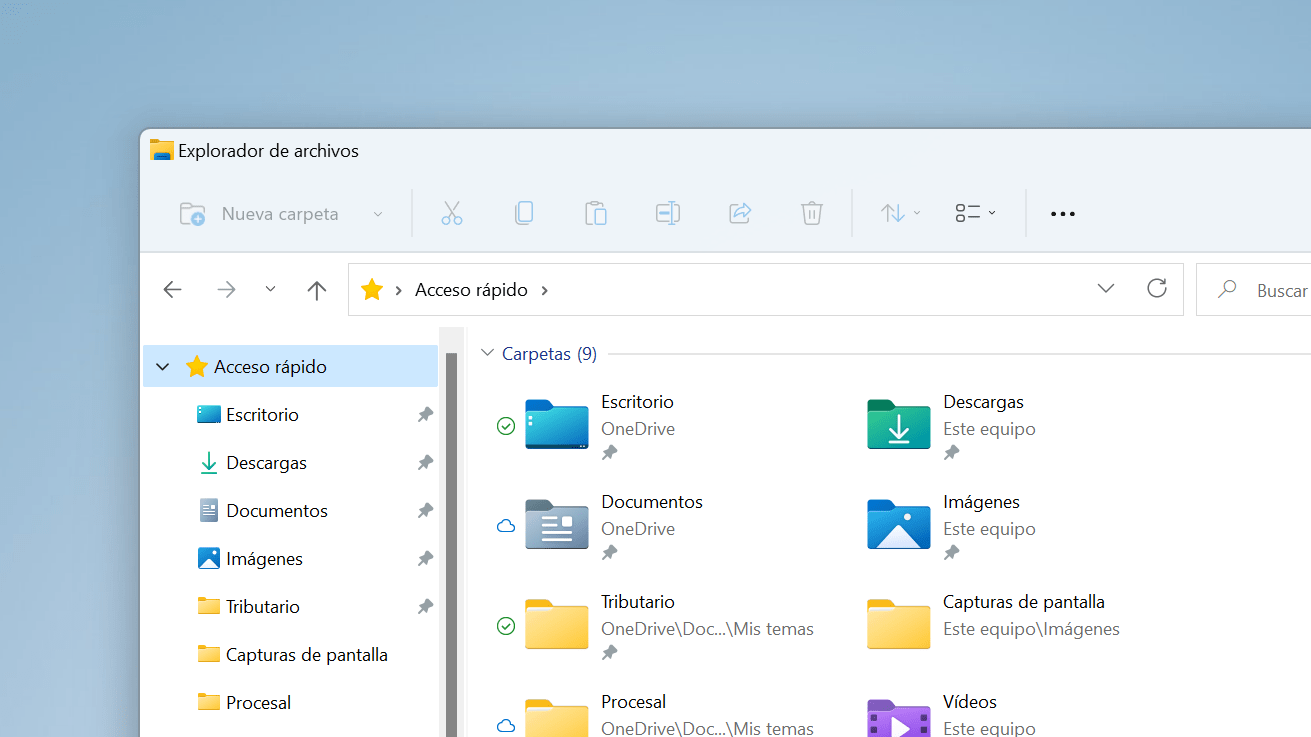- Redirigir carpetas conocidas estandariza rutas y facilita copias de seguridad centralizadas sin cambiar la experiencia del usuario.
- Puede configurarse con GPO (dominio), Citrix Profile Management o métodos locales; no mezcles enfoques para evitar conflictos.
- Controla permisos, movimiento de datos y retirada de directiva; atención a OneDrive y a los ajustes de los navegadores.

Cuando instalas programas o guardas archivos en Windows, muchas aplicaciones tiran por defecto de las carpetas conocidas del perfil: Documentos, Descargas o Escritorio. Redirigir estas carpetas a otra ubicación te permite ahorrar espacio en C, estandarizar rutas para copias de seguridad y simplificar la vida al usuario, tanto en equipos personales como en entornos de dominio.
En esta guía vas a ver, paso a paso, cómo redirigir carpetas con Directiva de grupo en un dominio, cómo moverlas en un PC independiente desde Propiedades, Configuración o el Registro, cómo hacerlo con Citrix Profile Management y qué ajustes tocar para que los programas guarden donde quieres, incluyendo navegadores y particularidades como OneDrive.
Qué es la redirección de carpetas en Windows
La redirección de carpetas permite que las carpetas conocidas de un perfil (Escritorio, Documentos, Descargas, etc.) apunten a otra ruta local o de red. Para administradores de dominio, se configura desde la Consola de administración de directivas de grupo en la ruta <Nombre del GPO>\User Configuration\Policies\Windows Settings\Folder Redirection; para usuarios individuales, se puede hacer desde Propiedades de cada carpeta o desde Configuración.
La gracia es que el usuario sigue trabajando como siempre; el Explorador muestra las mismas carpetas, pero los datos residen en otra ubicación. Esto facilita copias de seguridad centralizadas, acceso desde varios dispositivos y reduce el riesgo si reinstalas Windows o cambias de equipo.
Carpetas que puedes redirigir
Windows permite redirigir una buena lista de carpetas de perfil, tanto con GPO como con soluciones como Citrix Profile Management. Entre las más habituales están:
- AppData\Roaming
- Escritorio
- Documentos
- Descargas
- Imágenes, Música y Vídeos
- Favoritos, Contactos, Enlaces, Búsquedas, Juegos guardados
- Menú Inicio
No tienes por qué redirigirlas todas; elige según tus necesidades. Documentos, Descargas y Escritorio suelen ser las prioritarias por volumen y por el uso que les dan las aplicaciones.
Enfoques posibles: GPO en dominio o equipo independiente
Hay dos escenarios típicos. En empresas con Active Directory, lo normal es usar un GPO que aplique la redirección por usuario o por grupo de seguridad, apuntando a un recurso compartido de red. En equipos domésticos o profesionales fuera de dominio, puedes mover cada carpeta a otra unidad local desde Propiedades, desde Configuración o incluso editando el Registro.
Si usas Citrix Profile Management, también puedes configurar la redirección con sus directivas. No mezcles métodos: configura la redirección con GPO de Microsoft o con Citrix, pero no simultáneamente, para evitar comportamientos impredecibles.
Si usas Citrix Profile Management, también puedes configurar la redirección con sus directivas. Importante: no mezcles métodos; configura la redirección con GPO de Microsoft o con Citrix, pero no simultáneamente, para evitar comportamientos impredecibles.
Tipos de redirección con Directiva de grupo
En GPO hay varios modos para decidir el destino. Selecciona el que encaje con tu topología:
- Básico: todos a la misma ubicación. Útil para estandarizar. Opción habitual: crear una carpeta por usuario en la raíz, lo que genera rutas estilo
\\servidor\recurso\NombreDeUsuario\NombreCarpeta. - Redirigir a la siguiente ubicación. Defines una ruta concreta; puedes usar variables de entorno para que cada usuario tenga su subcarpeta única.
- Redirigir a la ubicación del perfil local. Devuelve la carpeta al perfil del usuario en el equipo.
- Avanzado: por pertenencia a grupos. Permite destinos distintos según grupos de seguridad, ideal para segmentar por sede o departamento.
- No configurado. No aplica cambios desde ese GPO; las carpetas permanecen donde estén actualmente.
Como norma general, el modo Básico con una carpeta por usuario simplifica permisos y evita colisiones. Si necesitas granularidad por perfiles, tira del modo Avanzado por grupos.
Requisitos previos para usar GPO
Antes de lanzarte, asegúrate de cumplir estos mínimos. Son condiciones de base en entornos gestionados:
- Dominio de Active Directory con los equipos unidos al dominio.
- Permisos para crear y vincular GPO en el dominio o la OU de los usuarios.
- Clientes Windows compatibles (Windows y Windows Server).
- Una máquina con la GPMC instalada para editar políticas.
No hay requisitos de nivel funcional específicos ni de esquema para la redirección estándar. Si vas a usar equipos principales (msDS-Primary-Computer), entonces sí necesitas el atributo en el esquema.
Configurar la redirección con GPO: paso a paso
El procedimiento es directo. Estos son los pasos canónicos desde la GPMC:
- Abre Administración de directivas de grupo desde Inicio.
- Expande el dominio u OU donde crearás o editarás el GPO.
- Crea un GPO nuevo y vincúlalo, o edita uno existente que aplique a los usuarios objetivo.
- En el editor, ve a Configuración de usuario > Directivas > Configuración de Windows > Redirección de carpetas.
- Haz clic derecho en la carpeta a redirigir y entra en Propiedades.
- En la pestaña Destino, elige el tipo de redirección (Básico, Avanzado, etc.).
- Indica la ubicación de destino (por ejemplo,
\\servidor\recurso\CarpetaRaiz). Puedes usar variables como%USERNAME%. - Aplica y repite para cada carpeta que quieras redirigir.
Un ejemplo típico para Documentos en modo Básico: Crear una carpeta por usuario sobre una ruta raíz como \\server-2019-a\Personal\Compartida-Profesores. Windows generará automáticamente \\server-2019-a\Personal\Compartida-Profesores\usuario\Documentos.
Opciones clave: permisos, movimiento de datos y retirada de directiva
En la pestaña Configuración de cada carpeta hay ajustes finos que conviene revisar. Son determinantes para seguridad y experiencia de usuario:
- Conceder al usuario derechos exclusivos. Activo por defecto; impide que administradores accedan al contenido del usuario. Si necesitas acceso administrativo (por auditoría o soporte), desmárcalo.
- Mover el contenido a la nueva ubicación. Copia el contenido actual de la carpeta local a la ubicación redirigida. Deja marcado para evitar pérdidas de datos.
- Compatibilidad con sistemas antiguos. Si marcas aplicar también en Windows 2000/XP/2003, recuerda que en esas versiones las subcarpetas Mis Imágenes, Mi Música y Mis Vídeos vivían dentro de Mis documentos; al mover esta última, se mueven las demás. No es un problema, pero conviene saberlo.
Cuando un GPO deja de aplicarse, define qué hacer con las carpetas redirigidas. Hay dos comportamientos principales al retirar la directiva:
- Redirigir de vuelta al perfil local: la carpeta vuelve al perfil local, el contenido se copia (no se mueve) a local, el original en red permanece. Es más lento si hay muchos datos o enlaces remotos.
- Dejar la carpeta en la ubicación redirigida: todo continúa en el recurso de red, y el usuario mantiene el acceso en la ruta redirigida.
Además, hay directivas complementarias útiles: usar nombres de subcarpetas localizados al redirigir Menú Inicio y Mis documentos, y no hacer que las carpetas redirigidas estén disponibles sin conexión de forma automática, por si quieres controlar los Archivos sin conexión manualmente.
Forzar la aplicación y verificar el resultado
Tras configurar, ejecuta gpupdate /force en los equipos cliente o espera al próximo intervalo. Para verificar la redirección, abre las Propiedades de la carpeta en sesión y revisa la ruta que muestra el destino (en Citrix, la pestaña Acceso directo > Destino). Si ves la UNC redirigida, está funcionando.
También puedes comprobar que el contenido aparece en el servidor en la ruta de destino. Si el cliente parece igual pero en el servidor ya están los datos, la redirección está aplicada aunque la vista del Explorador no cambie de aspecto.
Equipos principales: limitar dónde se descarga el perfil y se aplica la redirección
En entornos con usuarios itinerantes, puedes designar equipos principales por usuario con el atributo msDS-Primary-Computer para controlar dónde se descargan perfiles y se aplican redirecciones. Habilita las GPO de descargar perfiles móviles solo en equipos principales y redirigir carpetas solo en equipos principales.
El comportamiento es así: si el equipo es principal del usuario, se aplican perfiles móviles y redirección; si no lo es, se carga el perfil local en caché (o se crea uno nuevo) y se quitan las carpetas redirigidas según la opción de retirada configurada. Ventajas: más seguridad (menos restos de datos en equipos no principales), menos riesgo de corrupción de perfiles entre arquitecturas distintas y primeros inicios más rápidos en servidores u otros equipos no principales.
Redirección con Citrix Profile Management
Citrix permite gestionar la redirección desde sus propias directivas. Importante: usa GPO de Microsoft o directivas Citrix, pero no ambas a la vez. Pasos resumidos:
- Mueve los usuarios a una OU gestionada por Profile Management y crea/vincula un GPO.
- Ve a Configuración de usuario > Plantillas administrativas > Componentes de Citrix > Profile Management > Redirección de carpetas.
- Abre la directiva correspondiente, marca Habilitada y define la ruta de destino.
- No añadas exclusiones ni el nombre de usuario en la base; Citrix lo compone: por ejemplo, si pones
\\servidor\recurso\, resultará\\servidor\recurso\usuario\Escritorio. - Aplica la directiva y ejecuta
gpupdate /force.
Notas útiles: puedes redirigir Documentos al directorio de inicio del usuario, e Imágenes, Música y Vídeos como carpetas relativas a Documentos. Al cambiar la ruta, Citrix mueve el contenido de la anterior a la nueva por defecto; para evitarlo, activa deshabilitar movimiento del contenido. Para desactivar, pon la directiva en Deshabilitada o redirige a la ubicación local.
Mover Documentos, Descargas y Escritorio en un PC sin dominio
Si tu equipo no está en un dominio, también puedes cambiar el destino de las carpetas conocidas. El método más simple es desde Propiedades:
- Abre el Explorador y crea en la unidad de destino una carpeta para cada biblioteca (por ejemplo, D:\Usuarios\MiUsuario\Descargas).
- En el panel de acceso rápido, clic derecho sobre Descargas, Documentos o Escritorio > Propiedades.
- En la pestaña Ubicación, pulsa Mover, elige la nueva carpeta y confirma con Seleccionar carpeta.
- Aplica y acepta mover el contenido desde la ubicación anterior.
Este cambio es inmediato y las aplicaciones empezarán a usar la nueva ruta. Repite el proceso para cada carpeta que quieras mover.
Cambiar dónde se guarda el contenido nuevo desde Configuración
Otra opción es ajustar los destinos por categoría desde la app Configuración. Es útil si quieres cambiar solo de unidad sin personalizar nombres:
- Abre Configuración > Sistema > Almacenamiento.
- En Más configuraciones de almacenamiento, entra en Cambiar la ubicación de almacenamiento del contenido nuevo.
- Selecciona la unidad para documentos, música, imágenes, vídeos, mapas y aplicaciones, y pulsa Aplicar.
Esta vía no te deja renombrar carpetas, pero sirve para descargar presión sobre C: al dirigir nuevas creaciones a otra unidad.
Cambiar la ruta mediante el Registro de Windows
Si necesitas control total o reparar rutas dañadas, puedes editar el Registro. Haz copia primero y crea un punto de restauración, porque un error puede romper el perfil:
- Abre Ejecutar, escribe
regedity acepta. - Navega a
HKEY_CURRENT_USER\Software\Microsoft\Windows\CurrentVersion\Explorer\User Shell Folders. - Localiza entradas como Desktop, Personal (Documentos), My Pictures, etc.
- Haz doble clic y cambia el valor a la nueva ruta (puedes usar
%USERPROFILE%o rutas absolutas).
Cuando termines, cierra el editor y reinicia sesión. Este método es avanzado y conviene usarlo solo si las vías anteriores no funcionan.
Precauciones al usar discos externos
Evita mover estas carpetas a un disco externo que no siempre esté conectado. Si la unidad no está al iniciar: no verás tus archivos, el Escritorio podría aparecer vacío, Windows generará errores y el arranque se resentirá hasta que resuelva rutas inexistentes.
Descargas: por qué moverlas y cómo hacerlo
Descargas suele crecer sin control y devora espacio en C; si la carpeta no abre, consulta esta guía. Moverla a otra unidad ahorra espacio, te protege ante reinstalaciones y simplifica el arranque dual o accesos desde otro SO.
Para moverla, sigue cualquiera de estos dos caminos: desde Propiedades > Ubicación > Mover, o desde Configuración > Sistema > Almacenamiento > Cambiar dónde se guarda el contenido nuevo. En ambos casos, Windows te preguntará si quieres mover los archivos existentes; acepta para mantener todo junto.
Ajustar la carpeta de Descargas en los navegadores
Aunque cambies la carpeta conocida en Windows, cada navegador mantiene su propia configuración de descargas. Conviene alinearla para evitar rutas antiguas:
- Microsoft Edge: menú de tres puntos > Descargas > Configuración de descargas > Ubicación > Cambiar. También puedes activar preguntar dónde guardar cada archivo.
- Google Chrome: tres puntos > Configuración > Descargas > Cambiar. Existe la opción de preguntar antes de descargar.
- Mozilla Firefox: menú de tres líneas > Ajustes > General > Archivos y aplicaciones > Descargas > Examinar para elegir la nueva carpeta.
Con esto evitarás que los navegadores sigan usando la ruta vieja. Es un ajuste rápido que ahorra búsquedas y duplicados.
Problemas frecuentes y cómo resolverlos
Un bloqueo típico al mover Documentos, Imágenes o Escritorio en equipos personales es OneDrive. Si OneDrive tiene activada la protección de carpetas (conocida como Known Folder Move), Windows puede mostrar el mensaje de que no se puede mover la carpeta. La solución: desvincular OneDrive temporalmente o desactivar la protección de carpetas, mover las carpetas, y luego volver a vincular si procede.
En entornos de dominio, los fallos suelen venir por permisos en el recurso compartido o rutas mal compuestas. Revisa que la ruta UNC sea accesible, que el usuario puede crear su subcarpeta y que no has aplicado simultáneamente Citrix y GPO para la misma carpeta. Comprueba también el Visor de eventos (Aplicación) para entradas de Profile Management cuando uses Citrix, que solo registra en caso de error.
Personalizar tus nuevas carpetas
Si te gusta el orden, puedes crear las carpetas destino con nombres claros y un icono representativo. En Propiedades > Personalizar de la carpeta, elige el tipo (Documentos, Música, Vídeos…) y cambia el icono. No afecta a la funcionalidad, pero mejora la usabilidad.
Herramientas de terceros para mover datos
Si prefieres automatizar el traslado de grandes volúmenes, hay utilidades que ayudan a mover carpetas entre unidades, y también existen formas seguras de mover archivos de programa a otro disco. Por ejemplo, EaseUS Todo PCTrans incluye una función de limpieza y traslado de archivos grandes que escanea por tamaño y permite moverlos a otra unidad en unos clics. Flujo típico:
- Abrir la herramienta y elegir Limpieza de archivos grandes > Iniciar.
- Seleccionar el disco a analizar y esperar al listado de ficheros >20 MB.
- Elegir los elementos a mover, definir el destino y pulsar Mover.
- Confirmar y dejar que complete el traslado.
Este tipo de utilidades pueden ahorrar tiempo cuando hay muchos datos desperdigados. Aun así, para la redirección real de carpetas conocidas conviene usar los métodos nativos descritos arriba para que las aplicaciones cambien su destino por defecto.
Redactor apasionado del mundo de los bytes y la tecnología en general. Me encanta compartir mis conocimientos a través de la escritura, y eso es lo que haré en este blog, mostrarte todo lo más interesante sobre gadgets, software, hardware, tendencias tecnológicas, y más. Mi objetivo es ayudarte a navegar por el mundo digital de forma sencilla y entretenida.